
目次
Photoshop講座
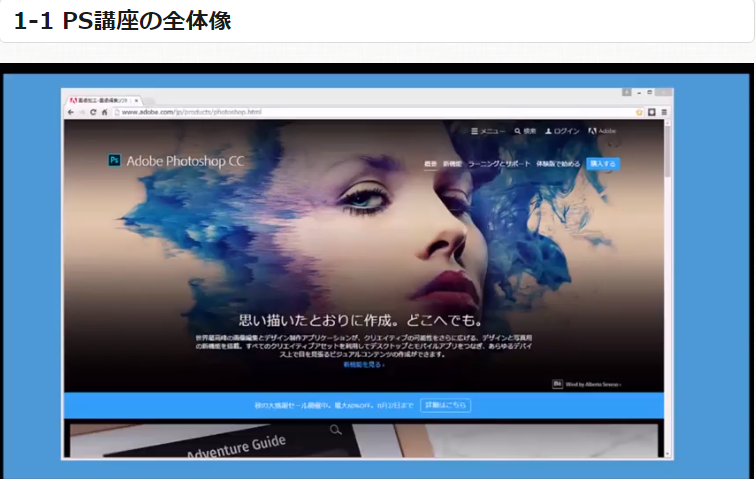
【第1章】文字デザイン
「 レイヤースタイル(境界線)」
https://www.youtube.com/watch?v=CcBxswbWkCc
今回はレイヤースタイル(境界線)について操作をしながら
説明していきます。
文字スタイルでよく使うのが、レイヤースタイルの境界線です。
境界線というのは言葉通り、文字の縁取りを作るときによく使用するレイヤーです。

文字レイヤを選択してレイヤースタイルを開いた状態からすすめていきます。
レイヤースタイルの中から境界線を選択してください。
入力したテキストに黒い縁取りがかかりました。
右の行動の中のサイズ1、描画モード,不透明度、塗りつぶしタイプ
の設定を変えることで、境界線のスタイルを変えることができます。
まずは、サイズで縁取りの大きさを調整します。
この時縁取りの大きさが文字に対して大きすぎないように気を付けましょう。
位置は境界線を付ける位置。文字の外側なのか内側なのか。
自由な選択をするところです。
多くの場合は外側で使用する場合が多いです。
今回は外側にしておきます。
その下の描画モードにも、いろいろな種類があるのですが
今回は通常ですすめます。
不透明度は100%を基準に、0に近ずくに連れて透明になっていきます。
濃すぎる色の不透明度を下げて使用したり、レイヤーを重ねたときに
上にあるレイヤーの不透明度を調整することがるので
覚えておきましょう。
境界線のカラーを変える場合は塗りつぶしタイプのカラーから
カラーピッカーを立ち上げて変更が可能です。
境界線の構造がきまったら、OKを押して、レイヤーに反映させましょう。
























